35 iPhone značajke koje možda niste znali
Ios / / December 20, 2019
Tipkovni prečaci
1. Stvaranje snimke bez korištenja zaslona osjetljivog na dodir
Jednostavno pozvati Siri dugo dodirivanja Home gumb i zatražiti da uključite fotoaparat. Za snimanje fotografije, kliknite na bilo koju tipku glasnoće na telefonu ili slušalica.
2. Hitna ponovno podizanje sustava
U onim rijetkim slučajevima kada je iPhone ruši ili trebate osloboditi neke RAM uređaja, pomoć u nuždi restart. Samo 10 sekundi držite tipku Home i gumb za zaključavanje.
3. Trostruki klika na gumb Početna
Idi na stavke „Univerzalni pristup” u glavnom iPhone postavke. Opustite se na karticu „Shortcut” - vidjet ćete popis opcija. Trostruki klikom na tipku Home, možete pokrenuti VoiceOver, inverzija boja (korisno za čitanje), neke postavke prikaza, povećanje zaslona i prekidač ili AssistiveTouch.
Da su povećalom trostruki dodir gumba Home, jednostavno odaberite stavku odgovarajući u „Universal Access”.
4. Dvostrukim klikom na tipku Home na senzor
Možda sve iPhone korisnici znaju da je dvaput dodirnite gumb Početna otvara mehanički prozor za odabir prijava. No, nisu svi svjesni da je dvaput dodirnite tipke senzor malo „down” zaslonu, omogućujući vlasnicima više smartphone lako doći na vrh ikona.
5. Koristeći 3D Touch

Ako imate iPhone 6S ili veći, korištenje 3D Touch je velika da bi vaš život lakšim i uštedite vrijeme. Ova tehnologija će ubrzati prelazak između aplikacija kako bi tekst skup više zgodan i ne samo.
6. Dodjeljivanje tipke za glasnoću
dvije postavke glasnoće dostupne su iPhone: prvi - za pozive i obavijesti, a drugi - za glazbu i aplikacije. Isključivanje u postavkama zvučnog, toggle „Promjena tipke” popraviti glasnoću zvona na trenutnu situaciju i dati bočni gumbi kontrolirati samo glazbu i aplikacije.
Rad s tekstom
7. Poništavanje zadnje radnje
Samo tresti vaš smartphone i iOS nude otkazati posljednju akciju, bilo da je postavljen, umetak, ili, obrnuto, uklanjanje teksta.
8. Brzo ulaz domena
U slučajevima kada je tipkovnica nudi brz unos domena .com, držite prst na tipki. Vi ćete dobiti popis popularnih domena, gdje ćete biti u mogućnosti da brzo prebaciti na prestižni .ru.
9. Uklanjanje mikrofon od ikona tipkovnice
Ikona prostora između tipke mikrofona i promijeniti jezik dizajniran za glasovnu tipkanje. ikonu Ukloni može biti pomicanjem klizača u postavkama tipkovnice „Enable diktat” u neaktivnom položaju.
10. Poslušajte tekst
iOS podrška „zaslon naglas.” Za svoje strane aktivira klizač postavkama govora: „Postavke» → «Osnovne» → «Universal Access”. IPhone s navedenim tekst na zaslonu, pomaknite dva prsta od vrha prema dolje u bilo koje aplikacije.
sigurnosni
11. Stvaranje slovo lozinke za otključavanje
Ako ne vjerujete u četiri ili šest-znamenkasti lozinku i ne sviđa tehnologije Touch ID, možete podesiti duljinu lozinka slova i brojeva.
Idi na kodu, postaviti lozinku, a zatim kliknite na „Promijeni zaporku”. Sustav zahtijeva od vas da unesete kombinaciju stare, a onda novi. Na novoj unos lozinke zaslonu, kliknite na „šifru Postavke” i odaberite opciju.
12. Poboljšanje Točnost Touch ID
IPhone za više pouzdano i brzo prepoznaju li stvoriti višestruke kopije istog prsta.
13. Stvaranje skrivene fotografije





Ako vam se fotografija u standardnoj primjeni kamere, onda će ostati u biblioteci. Kako zaštititi fotografije lozinku, morate posegnuti za ratna varka. Isključite izvoz fotografije i postavite lozinku u postavkama aplikacije „Bilješke”. Da bi tajni sliku, nastaviti izravno do stvaranja novih bilješke i tapnite ikonu fotoaparata. Nakon slika je učinio, kliknite na „Izvoz” i odaberite „Blokiraj bilješku.”
14. Graditelj pristup
Često smo se vratili smartphone u pogrešne ruke „pass razini u igri”, „članak čita” ili „Video na YouTube vidjeti.” Ako ne vjerujete nekome tko će koristiti svoj iPhone, uključite postavkama vodič-pristupnih: „Basic» → «Pristup» → «Graditelj pristup.”
Prolazeći iPhone s nekim, trostruki dodirnite gumb Početna za aktiviranje vodič pristup, a jedna osoba može koristiti samo otvorenu molbu.
Siri
15. „Čija je ovo iPhone?»


Ako ste pronašli izgubljeni iPhone, kontaktirajte vlasnika bez lozinke pomoć Siri. Pitajte ju: „Čija je ovo iPhone?» Ili «Tko je vlasnik iPhone?», A vi ćete dobiti prozor s imenom vlasnika gadgeta.
Za nalaznik vašeg iPhone može pronaći na ovaj način, idite na postavke Siri i na kartici „Podaci”, dodijeliti kontakt informacije o sebi.
16. Muški glas Siri
Nije svatko zna, ali naš vjerni elektronski asistent može govoriti ugodan muški glas. Ova opcija dostupna je u postavkama Siri.
pozivi
17. Poziv na posljednji birani broj
Za ponovno biranje zadnjeg poziva, ne nužno ići na karticu „najnoviju”. Kliknite zelenu cijev na zaslonu s tipkama, a iPhone će ponuditi nazvati zadnji birani broj.
18. Brz pristup vašim omiljenim kontaktima


Za gumbe brzog biranja, dodajte ih na karticu „Favoriti” u standardnom prijavnom „Telefon”. Swipe pravo na radnoj površini, idite na widget alatnoj traci. Opustite se i kliknite na „Uredi”, a zatim na tapnite plus dodatak „Omiljeni”. Sada možete brzo nazvati favorit, čak i kada je zaslon zaključan.
19. Određivanje dolaznog poziva na slušalicama
Odgovarajući na pozive iz slušalica je ponekad mnogo lakše nego posegne za telefonom. Kako saznati tko je zovete, bez uzimanja iPhone iz džepa, uključite prekidač „poziva oglase” u postavkama telefona.
poruke
20. Brisanje starih poruka
Brisanje starih poruka će pomoći očistiti korespondenciju i osloboditi dragocjeni megabajta memorije. Pronađite opciju „ostavite poruku” u postavkama i postaviti željeno vrijeme nakon kojeg Poruka će biti izbrisani.
21. manje prometa u „poruke”
Za spremanje promet teških ulaganja, uključujući niske kvalitete mod u postavkama Poruka.
22. Dostava vrijeme postovi


One nisu očite značajke „poruka” - točno vrijeme slanja gledanje. Samo prijeđite prstom na desnoj strani zaslona.
budilnik
23. Postavljanje poziva iz Apple Glazba
Sposobnost za postavljanje alarma na svoju omiljenu pjesmu - nije trik, a osnovnu funkciju iPhone, što mnogi ne znaju. Prilikom stvaranja novog alarma, kliknite na karticu „Sound”. Opustite se popis na početku, kako bi pronašli standardne zvona s poznatim imenima ploče i kliknite na „Select Song”.
24. odgađanje alarma
Za premještanje poziv na buđenje u nekom kasnijem trenutku, ne mora nužno tražiti gumb na zaslonu. Kliknite na bilo koju od tipki sa strane i iPhone te opet probuditi devet minuta kasnije.
Takav interval je izabrao nije slučajno: stari mehanički budilica ne može računati točno 600 sekundi. Oni ne uzimaju u obzir trenutni trenutak, a odbrojavanje je već počelo devet minuta od drugog.
safari
25. Pretraga po ključnoj riječi na stranici
Unesite ispravnu riječ u adresnoj traci. U skočnom izborniku pod sugestijama tražilice, odaberite „Na ovoj stranici”.
26. Nedavno zatvorene kartice
Idi na zaslonu safari, Što pokazuje preglede otvorenih stranica, i držite prst na gumb „+”. Dobit ćete popis nedavno zatvorene kartice. To je korisno ako ste slučajno u blizini dugo otvorena stranica, što je teško naći u povijesti preglednika.
27. Pretvorba Safari stranica u PDF-File


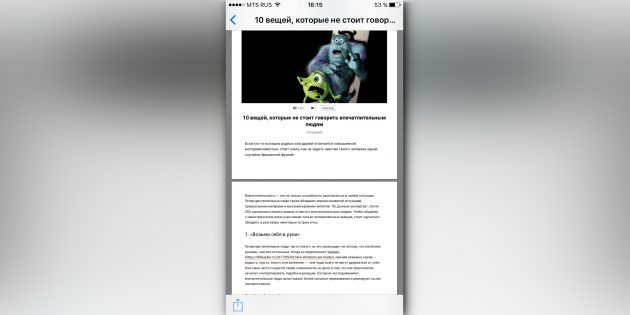

Otvorite karticu koju želite prevesti u PDF-dokumenta, kliknite „Podijeli” i poslati stranicu za ispis. U prozorčiću odaberite željenu stranicu i širiti dva prsta odvojeno od njegova središta. U Safari prozor će se otvoriti PDF datoteku.
28. Otvori veze u pozadini
Ako često kliknuti na linkove, i otrgnuti od čitanja dugo tekst koje ne želite, postavite način prikaza novih kartica u pozadini. Uključite ovu opciju odabirući opciju „Veze” u Safari sklonosti.
Druge temeljne aplikacije i usluge
29. Reflektor kao pretvarač


Prijeđite prstom prema dolje na bilo koji iPhone zaslon otvara Spotlight. Njegova uporaba značajno smanjuje vrijeme pronaći nešto u smartphone. Reflektor daje rezultate mnoge primjene: za pomoć naći epizode podcasta, poruka ključnu riječ ili osobu na Twitter. Standardna tražilicu također može djelovati kao pretvarač. Samo ona ulazi upit „od 1 USD” ili „15 inča u cm.”
30. Pretvoriti Video spor u normalu


Ako ste preopterećeni s funkcijom sporog snimanja i slučajno snimio usporeno što je najbolje To će izgledati na prirodne stope, donijeti video na izvornu tempu jednostavno bez dodatnih aplikacija. Otvorite odjeljak za uređivanje videozapisa i mijenjati vrijednosti za brzine trake. Ova traka se nalazi na polju vremena, gdje smo obično izrezati valjke.
31. nivo


Kompas u osnovnom skupu aplikacija je praktički beskorisna u gradu. Ali ako svaypnut zaslon u lijevo, možete dobiti razinu - nezamjenjiv uređaj za popravak i instalaciju.
32. Optimizacija Apple Glazba trgovine
Omogućite optimizirati pohranu u postavkama glazbe, a iPhone će automatski izbrisati pjesme koje se rijetko čuje. To će se dogoditi samo kada je memorija kraj uređaja.
Kako odrediti minimalnu količinu glazbe koja neće biti uklonjena iz iPhone, možete dodijeliti veličinu pohranu.
33. Podsjetnici geolokacije


Voditelji sektora u App Store nude puno mogućnosti, ali su sposobni za mnogo, a standardne „Podsjetnici”. Na primjer, aplikacija domaćin može podsjetiti da kupite mlijeko, ne samo na 15:00, ali kada posjetite trgovinu. Da biste omogućili tu značajku, odaberite „Podsjeti me na mjestu” i pronađite geolokacije o svojstvima zadatak.
baterija
34. Omogućuje načina štednje energije
Ako je iPhone i dalje više od 20% naknade, ali najbliži izlaz je još uvijek vrlo daleko, ima smisla da ide u načinu rada za uštedu energije. Za aktiviranje jednostavno pitati Siri o tome ili pronaći odgovarajuću stavku u postavkama baterije. U tim postavkama možete također energetski intenzivne pronaći popis aplikacija i zatvoriti ih na vrijeme.
35. Tiha priključak za punjenje
Vibracije kad spojite iPhone na punjenje se može izbjeći otvaranjem aplikacija „fotoaparat” prije ulaska munja-kabel. Uređaj počinje naknade, i svjetlo pragovi rođaci neće probudio iznenadni zvuk.


